実績のある方法を使用してiPadでCookieをクリアする方法(2023)
 更新者 リサ・オウ / 15年2021月14日20:XNUMX
更新者 リサ・オウ / 15年2021月14日20:XNUMXiPadはユーザーの便宜のために優れた性能を発揮するように作られていますが、それでもいくつかの問題が発生する傾向があります。 ほとんどの場合、iPadには大量のストレージスペースが付属しているにもかかわらず、ユーザーはストレージメモリの問題や問題について不満を持っています。 それは確かにiPadにクッキーが備蓄されているためです。 Cookieは、WebサイトやページがiPadに保存する小さなサイズのファイルであり、ユーザーや訪問時に行うアクティビティに関する情報を保持するのに役立ちます。 たとえば、オンラインショッピングWebサイトにアクセスすると、Cookieを使用して、作成したログインの詳細が記憶されます。 そのため、サイトに再度アクセスすると、自動的にログインします。iPadでCookieを有効にするにはどうすればよいか疑問に思われるかもしれません。 心配しないでください、私たちはあなたに方法を知らせます。 そうは言っても、この記事ではiPadでCookieをクリアする方法を説明します。

FoneEraser for iOSは、iPhone、iPad、またはiPodのすべてのコンテンツと設定を完全かつ永久に簡単に消去できる最高のiOSデータクリーナーです。
- iPhone、iPadまたはiPod touchから不要なデータを消去してください。
- 1回限りの上書きですばやくデータを消去するので、大量のデータファイルの時間を節約できます。
- 安全で使いやすいです。
パート1。人々がiPadでCookieをクリアする必要がある理由
すべての種類のブラウザWebサイト、ページ、および検索エンジンツールでは、デバイスでCookieを許可し、特定のアクティビティに関する情報を収集する必要があります。 したがって、あなたの側からあなたの活動や情報を記録することを彼らに許可したい場合は、同意またはOKをクリックしてiPadでCookieを許可することができます。 ただし、許可する前に、iPadに対して何ができるかについて注意する必要があります。 クッキーは有害ではありませんが、削除する必要がある場合があります。 iPadでのクリアCookieの利点を示すために、注意を払うことができる重要な情報を以下に示します。
セーフティネットへの脅威
iPadでCookieを有効にすると、Webサイトのユーザー設定、ログイン情報、アクティビティコンテンツ、サーバーベースのセッションの識別子、またはWebサイトがユーザーとユーザーのアクティビティを記録するために必要なその他のデータを含む情報にアクセスします。 便利そうですね。 ただし、Cookieを使用すると、同じWebページに再度アクセスしたときに、許可なくWebサイトにログインする可能性があります。 問題は、誰かがあなたの許可なしにあなたのiPhoneを利用した場合はどうなるかということです。 それは時間の問題が発生する時です、あなたの知らない誰かがそれにアクセスするならばあなたのログイン情報は利用可能になります。 そのため、この問題を回避するには、iPadのCookieを定期的にクリアする必要があります。
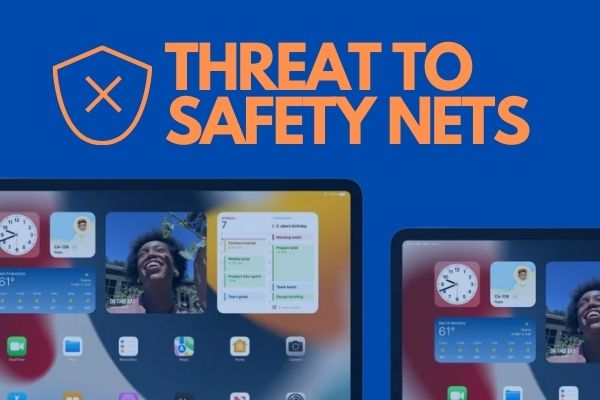
メモリストレージの問題
iPadでCookieを有効にすると、CookieはiPadのストレージに保存されて積み上げられ、デバイスのパフォーマンスが低下します。 iPadの空き容量が増えると、写真の撮影、メディアファイルの同期、新しいアプリやシステムアップデートのインストールなど、ストレージ容量のメモリを必要とするすべての機能がより高速に動作します。 そのため、デバイスのパフォーマンスを向上させるために、それらをクリアすることに進むことができます。
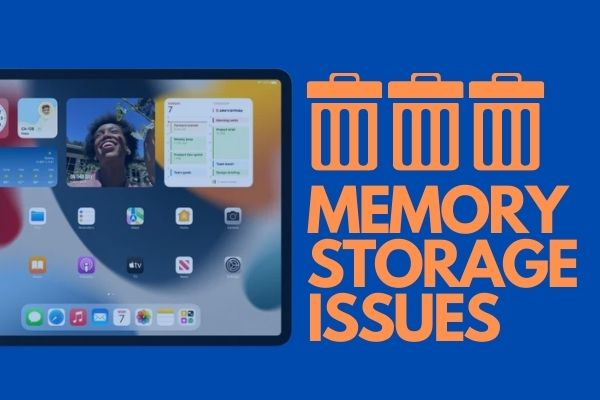
不要なアクティビティを整理する
一部のCookieにより、閲覧中に突然画面に表示される不要な広告がページに浸透する可能性があります。 そのため、iPadのCookieをクリアすると、検索/ Webサイトのアクティビティをより整理するのに役立ちます。 さらに、iPadがデータ使用を最適化するのにも役立ちます。
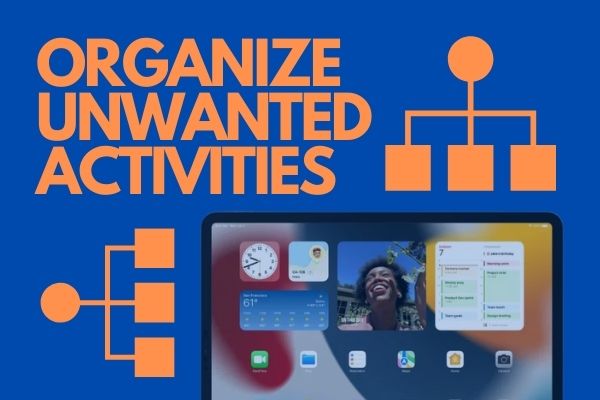
iPadでCookieを許可する方法と、Cookieをクリアする必要がある理由を知った後。 それを行う方法の詳細な手順に進みましょう。
パート2。iPadでCookieをクリアする方法
iPadのCookieをクリアしたい場合は、さまざまな方法があります。 この記事では、iPadでCookieをクリアするための最良の方法を集めました。 以下は、従うべき簡略化された手順です。
FoneEraser for iOSは、iPhone、iPad、またはiPodのすべてのコンテンツと設定を完全かつ永久に簡単に消去できる最高のiOSデータクリーナーです。
- iPhone、iPadまたはiPod touchから不要なデータを消去してください。
- 1回限りの上書きですばやくデータを消去するので、大量のデータファイルの時間を節約できます。
- 安全で使いやすいです。
iOS用FoneEraserを使用してiPadでCookieをクリアする方法
iPadでCookieをクリアする方法はたくさんありますが、それを行う最善の方法は、すばらしいソフトウェアを使用することです。 iPadのCookieをクリアするための、使いやすく安全なソフトウェアをお探しの場合は、次を使用することを強くお勧めします。 iOS用FoneEraser。 これは、パフォーマンスを向上させるためにファイルを消去してiPadのスペースを解放できる、消去レベルのオプションを提供する最高のiOSデータクリーナーです。 インストールして使用できるのは、WindowsおよびMacコンピューターです。 また、iPadのデータをスムーズかつ完全に消去することもできます。 従う手順は次のとおりです。
ステップ 1FoneEraser for iOSをダウンロードして、コンピューターにインストールします。

ステップ 2プログラムはインストール後に自動的に起動します。 そうでない場合は、デスクトップのアイコンをダブルクリックしてソフトウェアを開き、そのインターフェイスを確認してください。 次に、USB充電ケーブルを介してiPadをコンピューターに接続します。

ステップ 3iPadに互換性があり、コンピューターに接続されていることを確認してください。 その後クリック 空き容量を増やす、次に進みます ジャンクファイルを消去する.

ステップ 4次に、 消します インターフェイスの右下にあるボタンをクリックして消去を開始し、クリックします 有り 手順を確認します。 消去プロセスが完了するのを待ち、完了です。
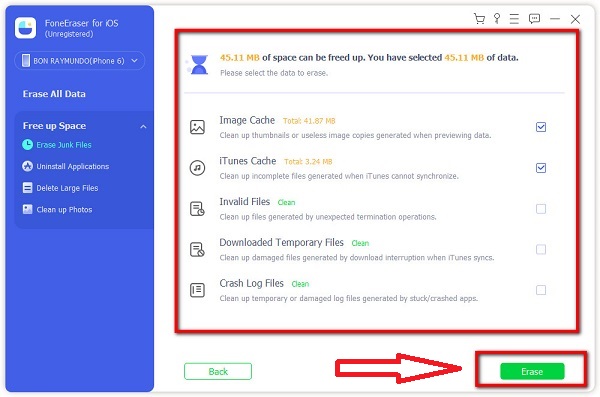
FoneEraser for iOSは、iPhone、iPad、またはiPodのすべてのコンテンツと設定を完全かつ永久に簡単に消去できる最高のiOSデータクリーナーです。
- iPhone、iPadまたはiPod touchから不要なデータを消去してください。
- 1回限りの上書きですばやくデータを消去するので、大量のデータファイルの時間を節約できます。
- 安全で使いやすいです。
iPadの設定でCookieをクリアする方法
ツールやソフトウェアを使用する以外に、iPadの設定でCookieをクリアすることもできます。 以下の簡単な手順に従うだけです。
ステップ 1Video Cloud Studioで 設定 あなたのiPadのアプリ。
ステップ 2下にスクロールして見つける Safari 画面のインターフェイスの左側のパネルにあります。 次にそれをクリックします。
ステップ 3その後、 前進。 それをタップすると、のインターフェイスが表示されます 高機能 ページ、タップ ウェブサイトのデータ。 ここでは、iPadに保存されているすべてのWebサイトのCookieファイルのサイズを確認できます。2つの選択肢があります。
3.1特定のウェブサイトのCookieを削除する場合は、をタップします 編集 をタップして 赤 サイト名の左側にあるアイコン。 その後、タップ 削除 選択を確認します。
3.2すべてのCookieを削除する場合は、をタップするだけです すべてのウェブサイトデータを削除する。 次に、タップして選択を確認します 今すぐ削除 iPadのインターフェースのポップアップウィンドウで。
ステップ 4最後に、プロセスが機能するかどうかを確認します。これで完了です。
RAMクリアによってiPadでCookieをクリアする方法
iPadのRAMを簡単にクリアできます。 あなたは簡単なステップでそれを行うことができます。 iPadのどのモデルでも使用できる2つの方法があります。 以下は、従うべき簡単な手順です。
組み込みのホームボタンまたは更新されたモデルのないiPadの場合:
ステップ 1まず、あなたのに行きます 設定 iPadのアプリ。 下にスクロールして、[ユーザー補助]をクリックします。
ステップ 2タッチを押してオンにします AssistiveTouch。 AssistiveTouchアイコンが画面に表示されることを確認してください。
ステップ 3その後、あなたの家に行きます 設定。 次にを押します ダウン量, ボリュームを上げます、を押したままにします 出力
ステップ 4スライドさせて電源を切る代わりに、 AssistiveTouch ホールド ホーム ボタン。 ロック解除画面が表示された場合は、クリアプロセスを正しく実行しました。
さらに、古いiPadモデルを使用している場合は、以下に説明する手順を使用してRAMをクリアすることでiPadのCookieをクリアできます。
ステップ 1しばらく押し続けます 出力 iPadのボタン。
ステップ 2電源を切るスライドが画面に表示されたら、を押し続けます ホーム
ステップ 3プロセスによってiPadのロック画面インターフェイスが表示される場合、デバイスからCookieがクリアされます。
パート3。iPadのCookieに関するFAQ
FoneEraser for iOSは、iPhone、iPad、またはiPodのすべてのコンテンツと設定を完全かつ永久に簡単に消去できる最高のiOSデータクリーナーです。
- iPhone、iPadまたはiPod touchから不要なデータを消去してください。
- 1回限りの上書きですばやくデータを消去するので、大量のデータファイルの時間を節約できます。
- 安全で使いやすいです。
1. iPadでCookieを削除する必要がありますか?
一般に、Cookie は iPad に害を及ぼすものではありません。 しかしやがて、それらがあなたの iPad のストレージに積み重なったとき。 問題が発生し、iPad が損傷する可能性があります。 そのため、はい、iPad で Cookie を削除する必要があります。 どのくらいの頻度で? ユーザーエクスペリエンスの向上に役立つため、できるだけ頻繁に削除する必要があります。
2. iPadでCookieを有効にする方法は?
iPad で Cookie を有効にしたい場合は、簡単な方法があります。 その方法は次のとおりです。 iPad で、ホーム画面の [設定] アイコンをタップします。 下にスクロールして Safari を表示し、それをタップします。 もう一度下にスクロールして、iPad の Cookie 設定を選択します。 このステップでの 2 つの選択肢は、ファーストパーティ Cookie またはサードパーティ Cookie のいずれかを有効にします。
3. iPadでCookieを無効にする方法は?
iPad で Cookie を無効にしたい場合は、設定自体で行うことができます。 まず、iPad の設定に移動する必要があります。 次に、下にスクロールして [Safari] をタップします。 その後、下にスクロールして Cookie の設定を選択します。 [プライバシーとセキュリティ] セクションで [すべての Cookie をブロック] 設定を確認できます。 このスライダーを右にスライドして緑色にすると、すべての Cookie がブロックまたは無効になることに注意してください。
まとめ
したがって、上記の解決策を利用すれば、iPad の Cookie を簡単に消去できます。 iOS 用の FoneEraser を強くお勧めします。 ただし、決定はまだあなた次第です。 活用するならどれを選ぶ? 結局のところ、この記事の内容を、iPad で Cookie を消去する良い方法を探している人々と共有してください。

